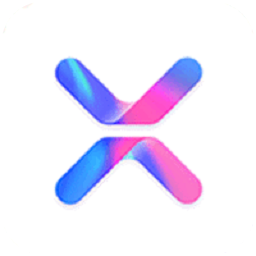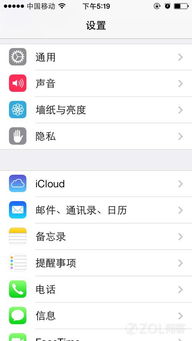Q&A: How to Master iPhone Theme Customization with Winterboard?
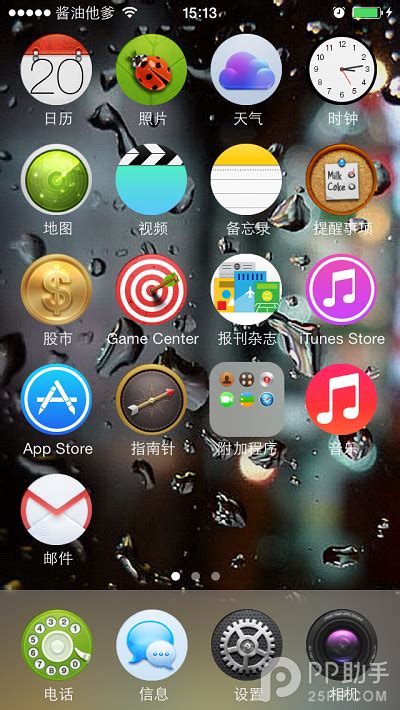
iPhone用户常常对系统默认的界面感到单调,而Winterboard正是解决这一问题的神器。Winterboard是一款iPhone桌面主题美化软件,支持主题、壁纸、透明DOCK、动态桌面的个性化设置。然而,要使用Winterboard,你的iPhone必须先越狱。接下来,我们就详细讲解Winterboard的安装与使用步骤。
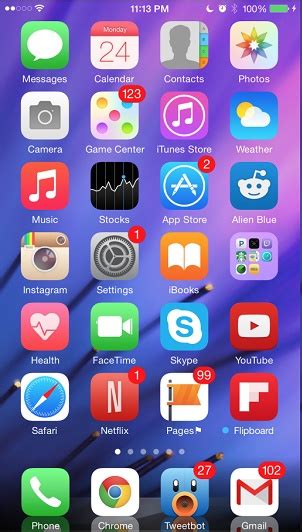
Winterboard的安装
1. 打开Cydia
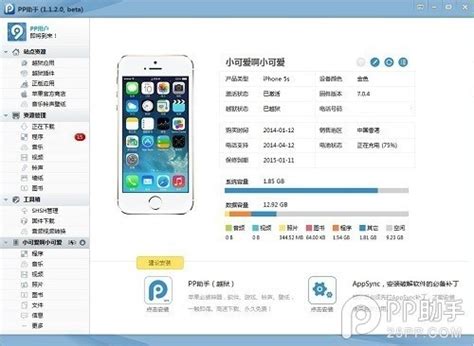
首先,确保你的iPhone已经越狱,并打开了Cydia。Cydia是越狱后iPhone上最重要的一个应用商店,相当于iOS系统中的App Store。
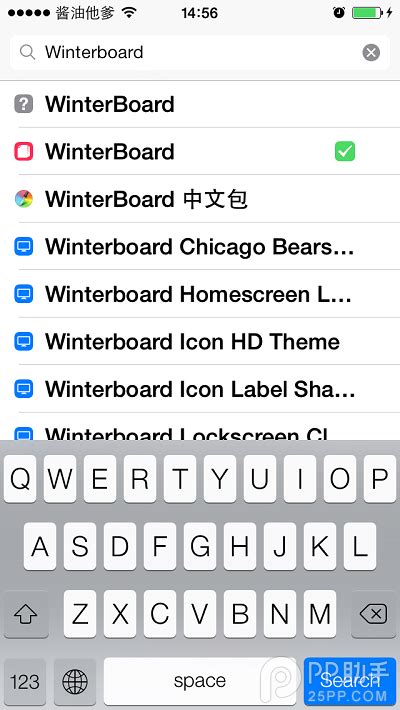
2. 搜索Winterboard
在Cydia的搜索框中输入Winterboard,会出现多个搜索结果。选择第一个搜索结果,点击安装。这个过程可能需要一些时间,视网络状况而定。
3. 安装Winterboard汉化包
Winterboard默认是英文界面,为了方便使用,建议安装汉化包。在Cydia中,点击“分类”,然后选择“178源工具”,在这里可以找到Winterboard的汉化包,点击安装。
4. 确认安装成功
安装完成后,回到手机主屏幕,打开设置,如果看到了Winterboard选项,就说明Winterboard已经成功安装。
使用Winterboard美化iPhone
1. 下载主题
在使用Winterboard之前,你需要先下载一些iPhone主题。这些主题可以在网上找到,通常以文件夹的形式存在,包含多个文件和子文件夹。
2. 将主题复制到iPhone
你可以使用iFunbox工具将下载好的主题文件夹复制到iPhone的指定目录中。用USB数据线将iPhone连接到电脑,然后在iFunbox中找到“/private/var/stash/Themes.xxxxxx”(x是随机字母)目录,将主题文件夹复制到这里。
3. 打开Winterboard
断开iPhone与电脑的连接,然后在iPhone上打开Winterboard应用。
4. 选择主题
在Winterboard中,点击“Select Themes”选项。你会看到刚刚复制进去的主题文件夹,以及Winterboard自带的一些主题。勾选你喜欢的主题文件夹。
5. 重载SpringBoard
选择好主题后,按HOME键退出Winterboard,这时iPhone会自动注销(重启SpringBoard),应用你选择的主题。
注意事项与优化技巧
1. 备份数据
在进行任何美化操作之前,建议先备份iPhone中的重要数据。因为某些不兼容的主题可能会导致系统崩溃或其他未知问题。
2. 选择完整的主题包
尽量使用制作完整的主题效果包,这样可以避免因为缺少文件而导致的主题显示不完整或出错。
3. 恢复默认主题
如果你不喜欢当前应用的主题,或者遇到了问题,可以回到Winterboard,取消之前选中的主题文件夹,然后重载SpringBoard,恢复默认主题。
4. 透明DOCK与动态桌面
Winterboard不仅支持主题和壁纸的更换,还可以实现透明DOCK和动态桌面的效果。这些设置可以在Winterboard的相应选项中找到,并根据自己的喜好进行调整。
5. 冲突解决
不同的主题可能会修改不同的界面元素,有时会出现冲突。如果遇到这种情况,可以尝试取消一些主题的勾选,或者更换其他主题。
Winterboard的高级玩法
除了基本的主题美化,Winterboard还支持一些高级玩法,比如自定义启动动画。下面我们就来介绍一下如何通过Winterboard实现一个有趣的启动动画效果。
实现启动动画效果的步骤
1. 准备工具
你需要准备一些作图工具,比如Photoshop(PS)、Illustrator(AI)或者Sketch,以及PaintCode。这些工具将用于制作和转换启动动画所需的图形和路径。
2. 制作Logo路径
首先,用PS将Logo图抠出来,保存成图片。然后打开Sketch,导入Logo图片,用钢笔工具连接Logo图标的各个顶点,添加新的锚点,使路径完全吻合Logo复杂的外形。导出SVG文件。
3. 将路径转换成代码
将SVG文件导入PaintCode,PaintCode会自动生成Objective-C或Swift代码。这些代码用于在iPhone应用中绘制和动画化Logo。
4. 在应用中实现动画
将生成的代码复制到你的iPhone应用项目中,然后在应用的启动代码中调用这些代码,实现Logo的动画效果。
注意事项
图形复杂度:对于不规则复杂的图形,可能需要花费更多的时间和精力来精确绘制路径。
性能优化:动画效果可能会增加应用的启动时间和运行时的资源消耗,因此需要进行性能优化。
兼容性测试:在不同的设备和系统版本上测试动画效果,确保兼容性和稳定性。
结语
通过Winterboard,你可以轻松地将iPhone的桌面主题、壁纸、DOCK以及启动
- 上一篇: 上古神器II深度图文攻略:第七章 军营详解
- 下一篇: QQ三国打孔必备技巧大揭秘
-

-
 【Q&A】iPhone 4用户必看!轻松升级至iOS 6的详细步骤资讯攻略10-28
【Q&A】iPhone 4用户必看!轻松升级至iOS 6的详细步骤资讯攻略10-28 -
 Q&A:轻松解锁iPhone 4换卡步骤,你学会了吗?资讯攻略10-26
Q&A:轻松解锁iPhone 4换卡步骤,你学会了吗?资讯攻略10-26 -
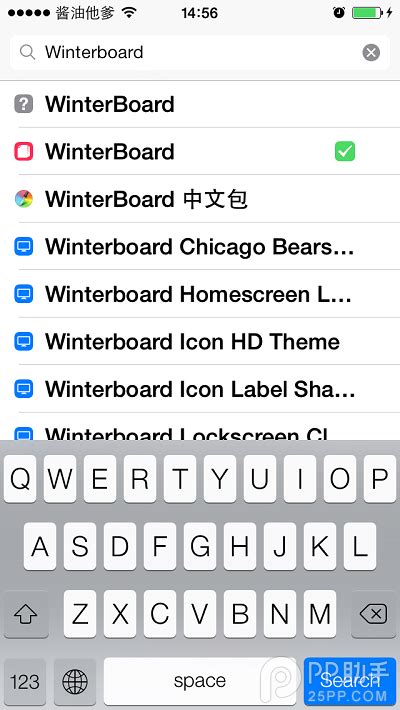 iPhone4S美化神器Winterboard:轻松打造个性主题教程资讯攻略11-22
iPhone4S美化神器Winterboard:轻松打造个性主题教程资讯攻略11-22 -
 如何使用iPhone主题美化神器Winterboard的详细教程?资讯攻略12-06
如何使用iPhone主题美化神器Winterboard的详细教程?资讯攻略12-06 -
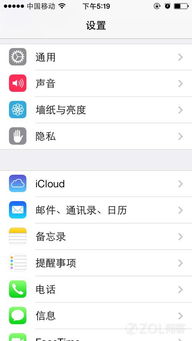 【Q&A】iPhone 5用户必看!如何轻松设置个性化铃声,让你的手机铃声与众不同?资讯攻略10-26
【Q&A】iPhone 5用户必看!如何轻松设置个性化铃声,让你的手机铃声与众不同?资讯攻略10-26